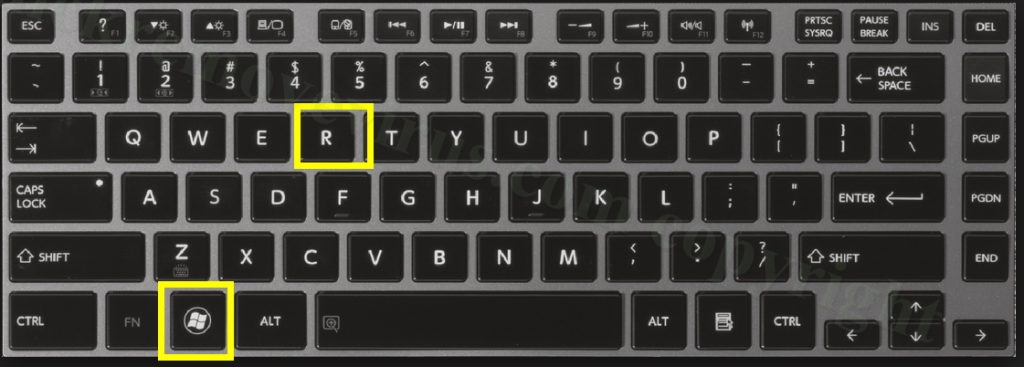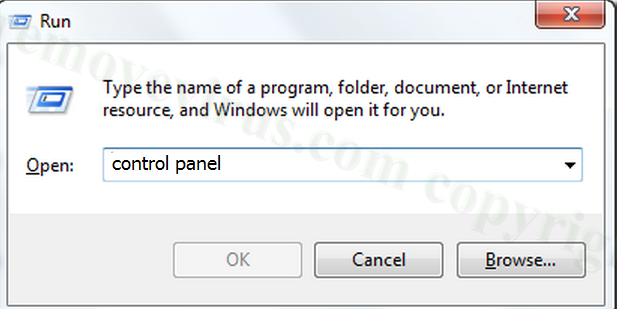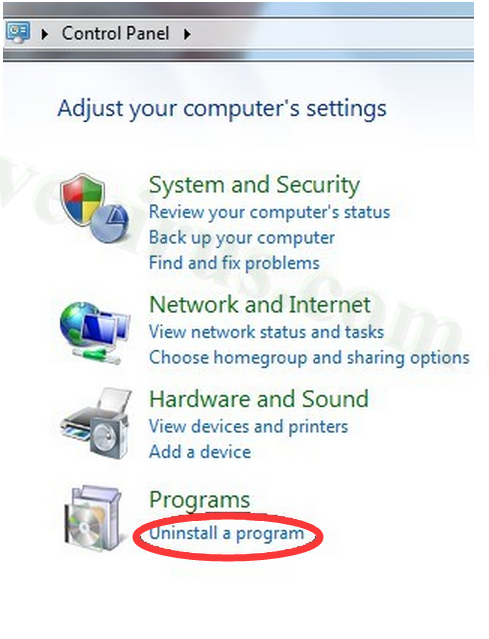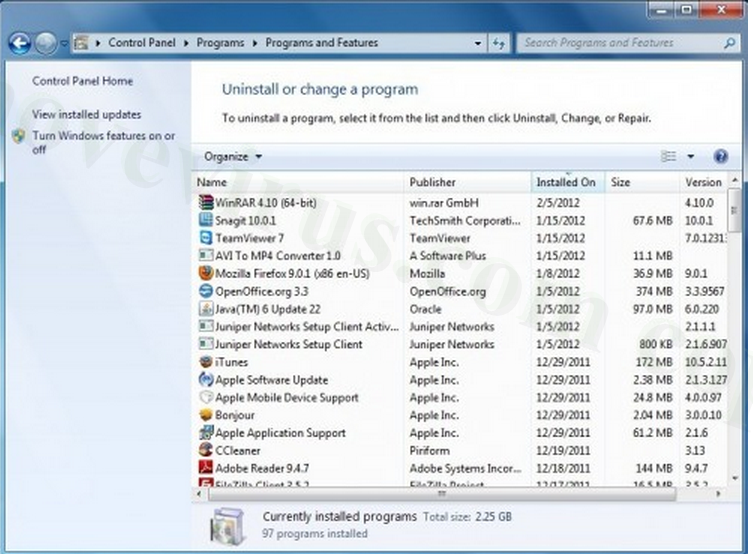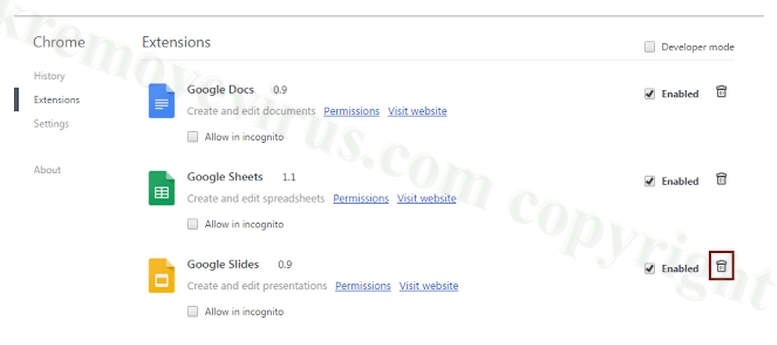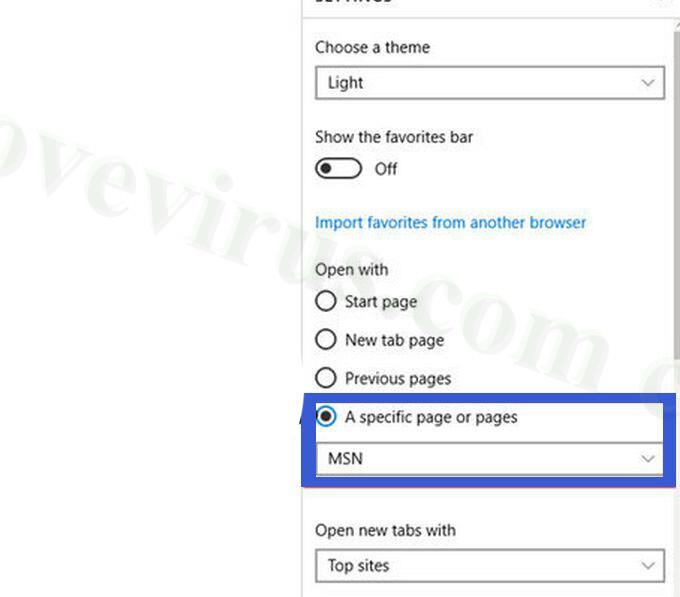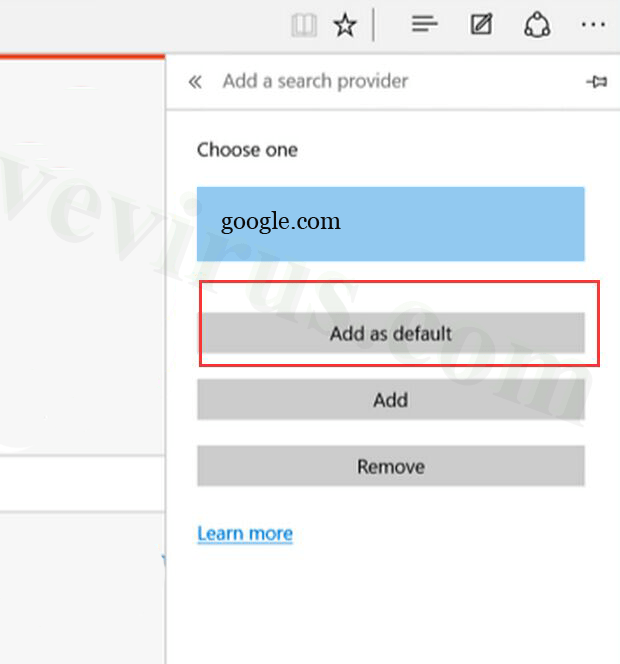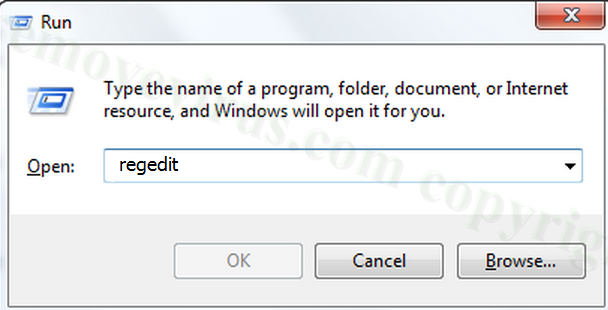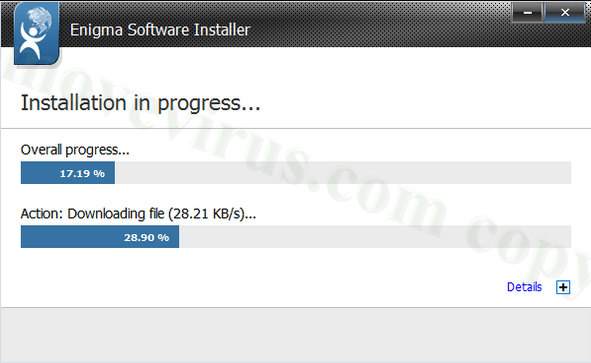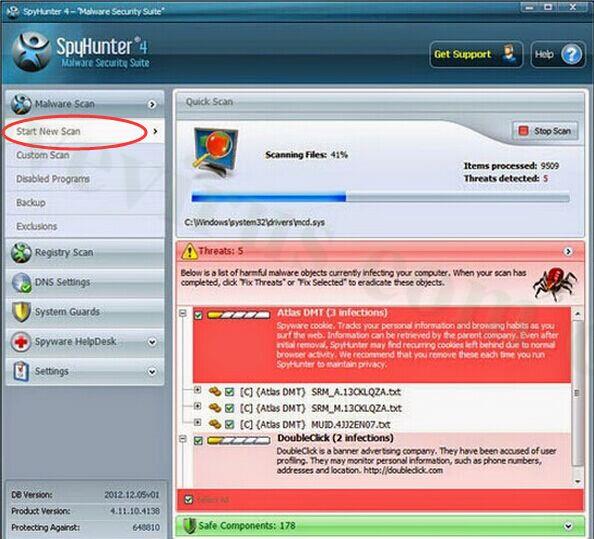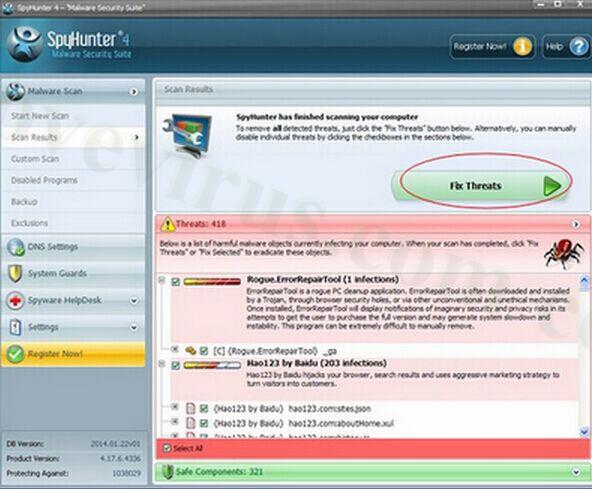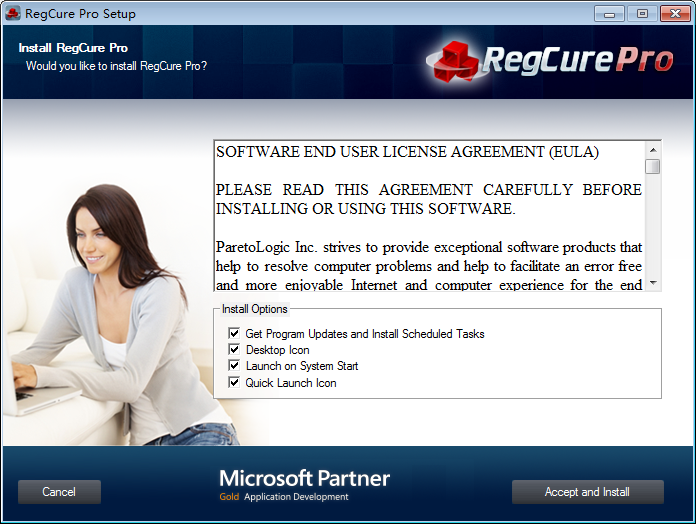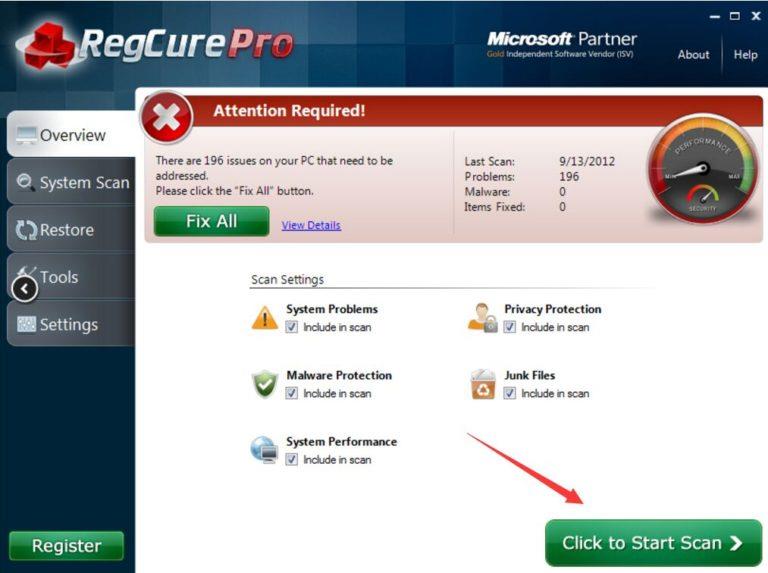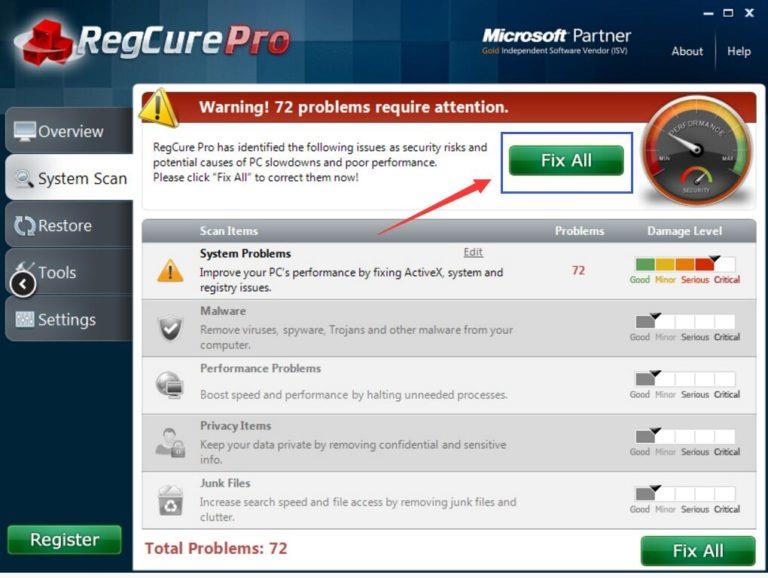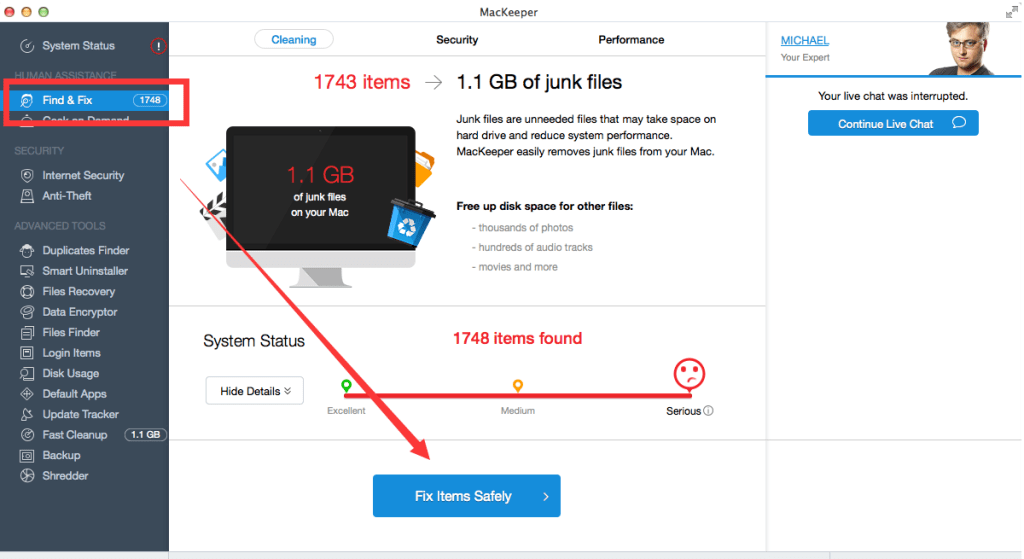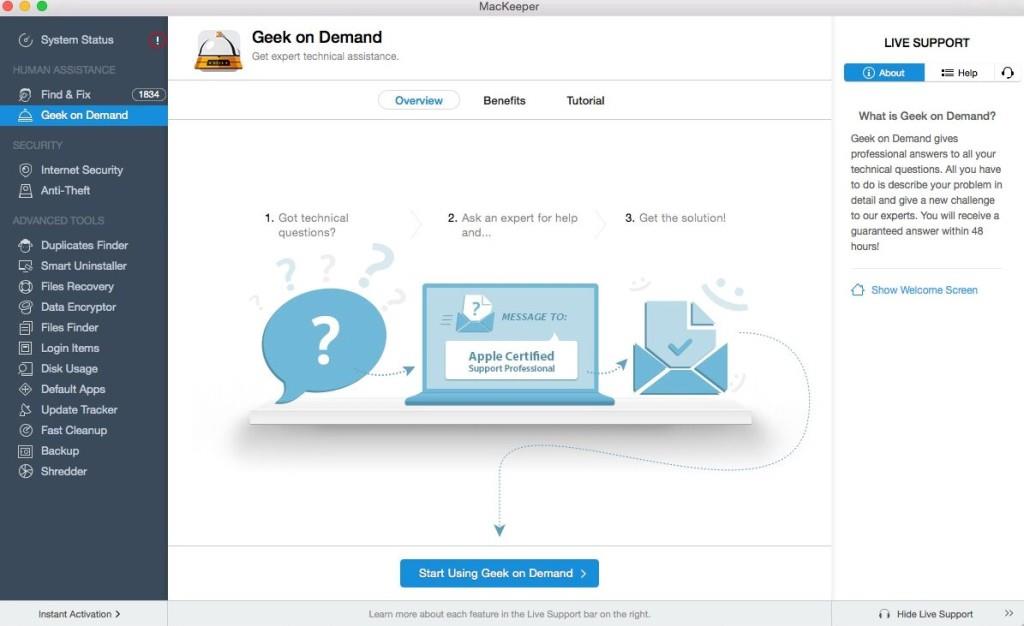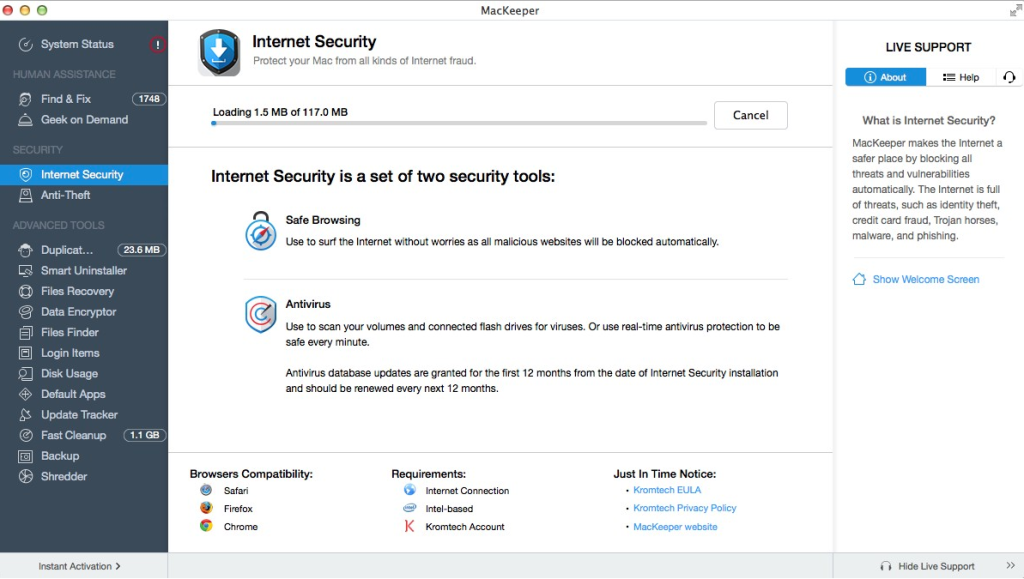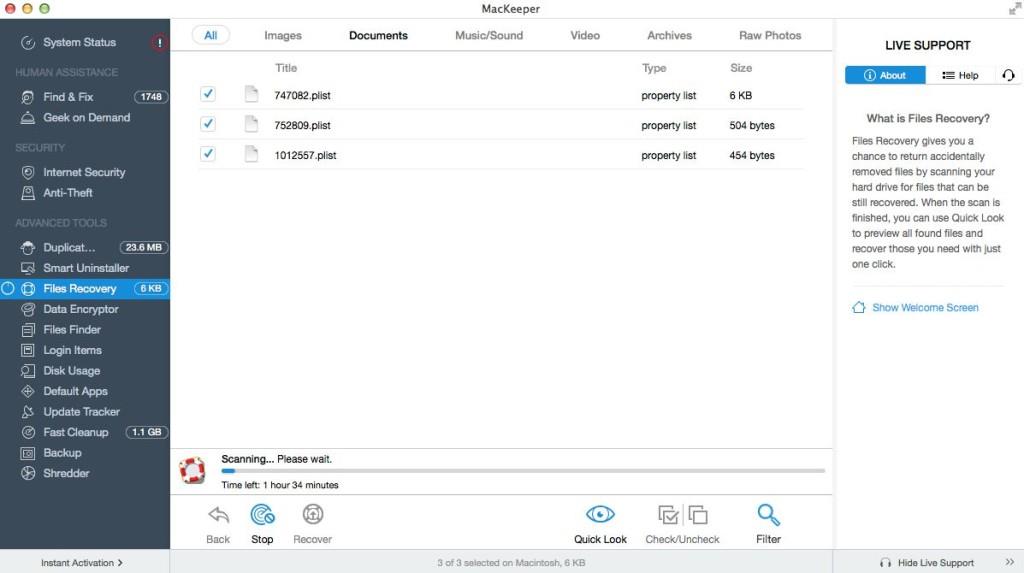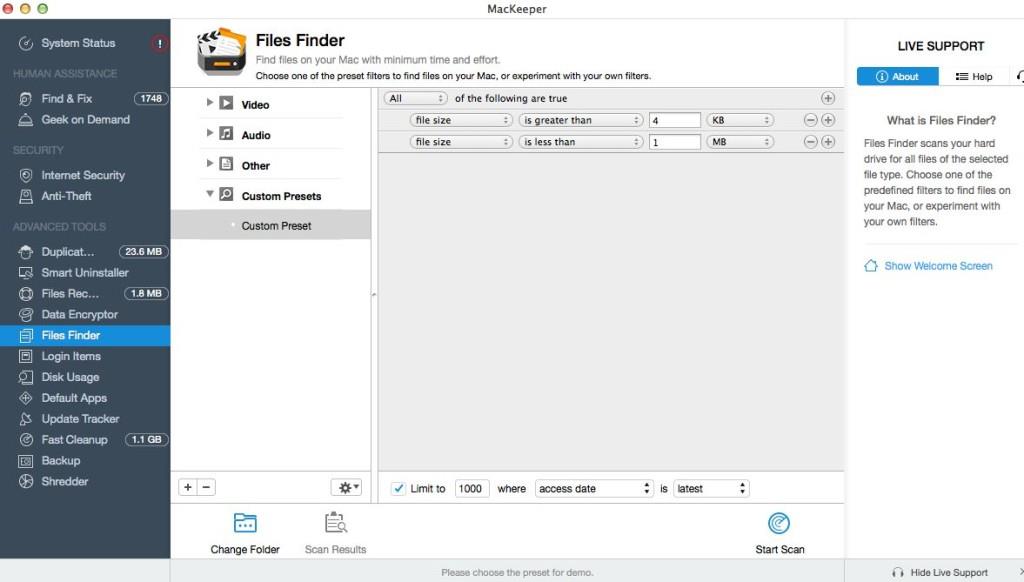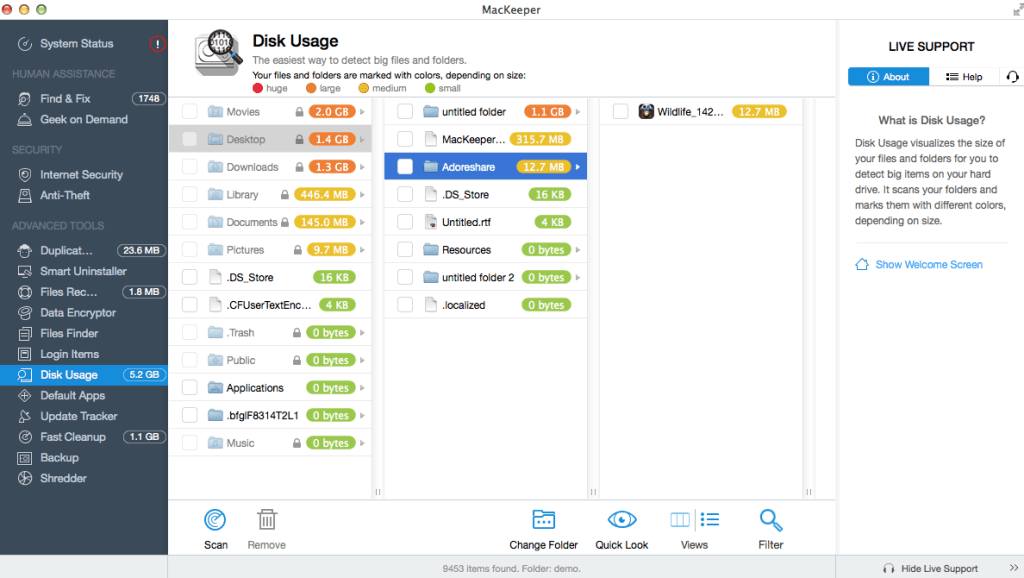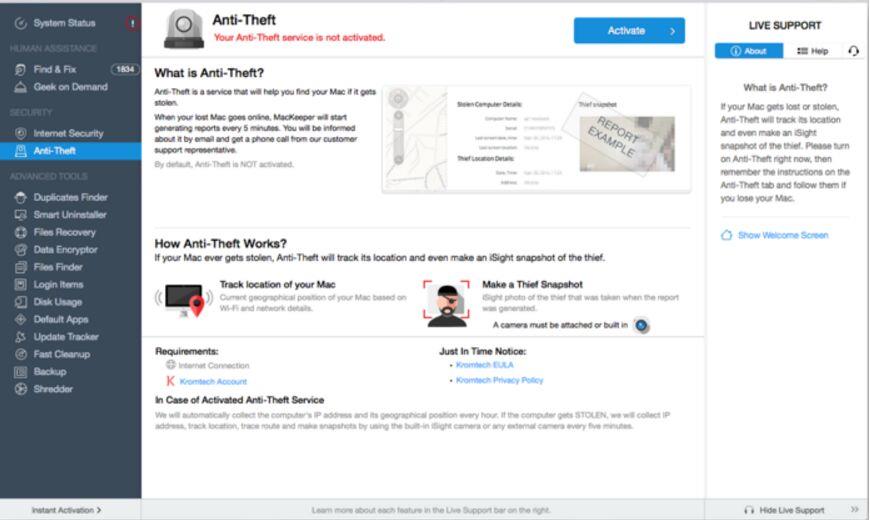Social 2 Search интегрирован в бесплатные программы, спам-сообщения или вредоносные веб-сайты. В некоторых случаях пользователи посещают веб-сайты неизвестного происхождения, чтобы загрузить на свои устройства бесплатные программы и установить их. Хотя это бесплатное программное обеспечение, глубоко внутри него скрыто множество вредоносных программ, таких как рекламное ПО, шпионское ПО или другое вредоносное программное обеспечение. Тогда вам будет угрожать включенное рекламное ПО.
1. Что такое поиск в социальных сетях 2?
Рекламное ПО, такое как Social 2 Search, часто маскируется под веб-сайты — нажимайте на сайты, чтобы получать купоны, и вы сможете сэкономить много денег при покупках.
Реклама в социальных сетях 2. Поисковая реклама не только заставляет вас чувствовать себя некомфортно, но и вызывает проблемы с безопасностью вашего компьютера.
Social 2 Search интегрирован в бесплатные программы, спам-сообщения или вредоносные веб-сайты. В некоторых случаях пользователи посещают веб-сайты неизвестного происхождения, чтобы загрузить на свои устройства бесплатные программы и установить их. Хотя это бесплатное программное обеспечение, глубоко внутри него скрыто множество вредоносных программ, таких как рекламное ПО, шпионское ПО или другое вредоносное программное обеспечение. Тогда вам будет угрожать включенное рекламное ПО.
Кроме того, Social 2 Search также может получать доступ к спам-сообщениям и отправлять вам почту, поэтому при каждом подключении вы будете видеть на экране рекламное ПО. В большинстве случаев эти вредоносные веб-сайты содержат рекламные ссылки или инфекционные вирусы.
Итак, как полностью удалить Social 2 Search, обратитесь к статье LuckyTemplates ниже.
Некоторые особенности поиска Social 2:
1. Незаконное проникновение в ваш компьютер без разрешения.
2. Social 2 Search может генерировать в вашем браузере всевозможную нежелательную рекламу.
3. Он может перенаправить вас на небезопасные или фишинговые веб-сайты.
4. Social 2 Search может читать вашу историю просмотров веб-страниц и собирать личные данные без вашего разрешения.
5. Кроме того, Social 2 Search также может привести к замедлению работы вашего компьютера и даже к сбою системы.
2. Удалить поиск в социальных сетях 2.
2.1. Устраните Social 2. Поиск традиционным способом
Шаг 1. Удалите Social 2 Search и все рекламное ПО с панели управления.
1. Нажмите комбинацию клавиш Windows + R , чтобы открыть окно команды «Выполнить».
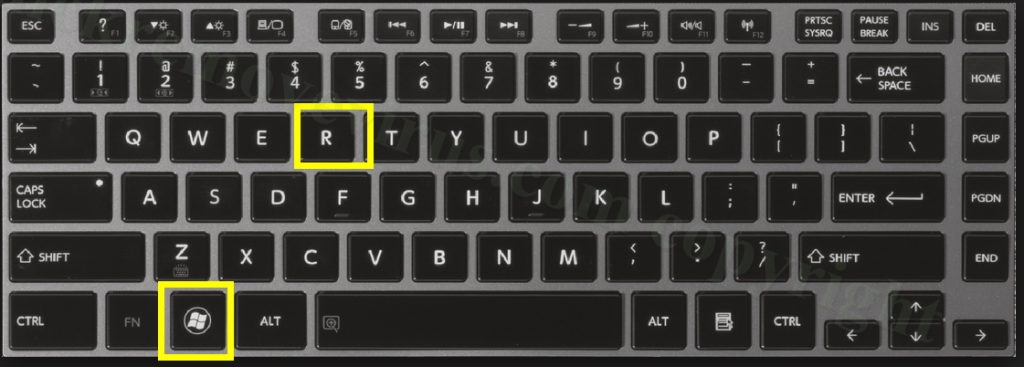
2. В окне «Выполнить команду» введите «Панель управления» и нажмите Enter, чтобы открыть окно «Панель управления».
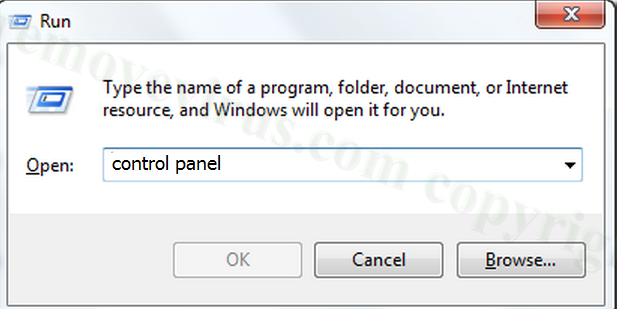
3. В окне «Панель управления» нажмите «Удалить программу».
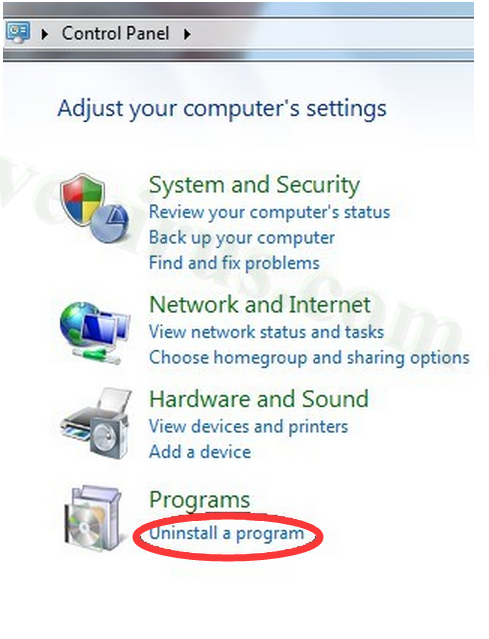
4. Щелкните правой кнопкой мыши Social 2 Search или другие нежелательные программы и выберите «Удалить».
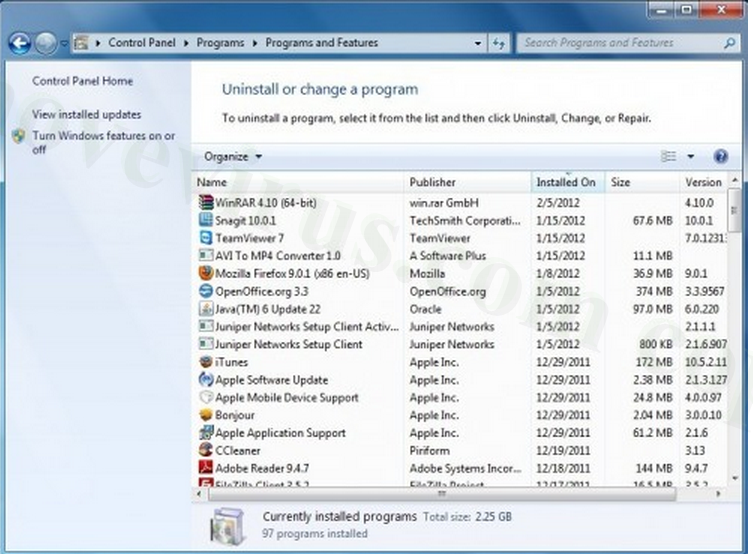
Шаг 2. Удалите Social 2 Search в браузерах Chrome, Firefox, IE и Microsoft Edge.
- В браузере Chrome:
Откройте браузер Chrome на своем компьютере, затем щелкните значок с тремя пунктирными линиями в правом верхнем углу экрана => Инструменты => Расширения => Social 2 Search и другие нежелательные расширения. Затем щелкните значок корзины, чтобы удалить это расширение.
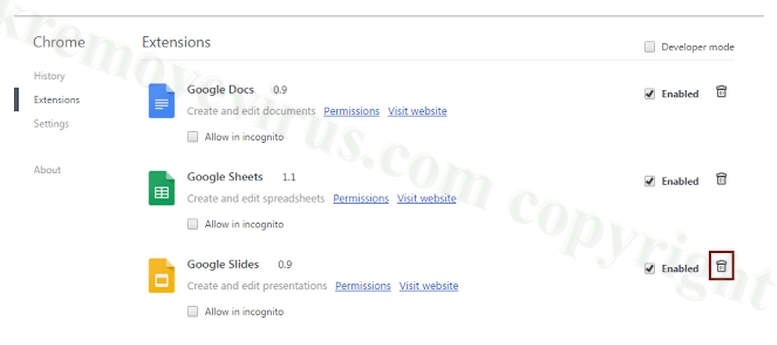
- В браузере Firefox:
Откройте браузер Firefox, затем найдите меню Firefox в правом верхнем углу, выберите « Дополнения» => выберите расширение и дополнения «Social 2» Найдите и другие дополнения, расширения, затем нажмите, чтобы выбрать « Отключить » или «Удалить».
- В браузере IE:
Откройте браузер IE => нажмите « Инструменты» => «Диспетчер дополнительных инструментов и расширений» => выберите «Социальные сети» 2. Найдите расширения, дополнения и другие нежелательные расширения => нажмите « Удалить » или «Отключить» .
- В браузере Edge:
Сбросить домашнюю страницу браузера Edge: нажмите «Дополнительно» (...) => «Настройки» => выберите конкретную страницу или страницы в разделе «Открыть с помощью » => выберите «Пользовательский» , чтобы войти на нужный веб-сайт.
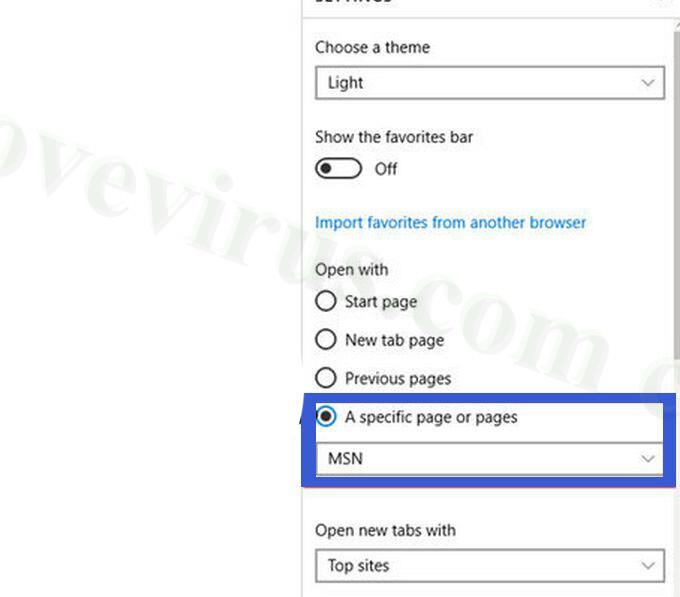
Затем нажмите «Дополнительно» (...) => «Настройки » => «Просмотреть дополнительные настройки » => нажмите «Поиск» в адресной строке с помощью => введите веб-сайт, который вы хотите использовать в качестве поисковой системы => нажмите «Добавить по умолчанию» .
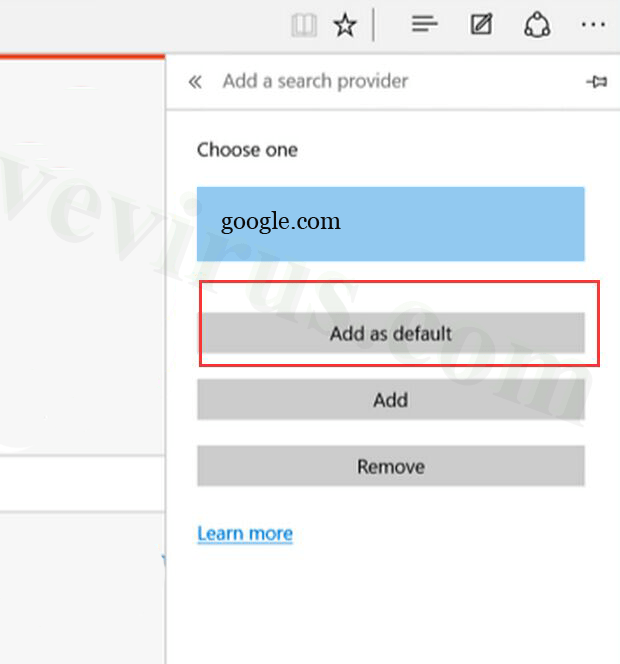
Шаг 3. Удалите файлы поиска Social 2 в реестре.
1. Нажмите комбинацию клавиш Windows + R , чтобы открыть окно команды «Выполнить».
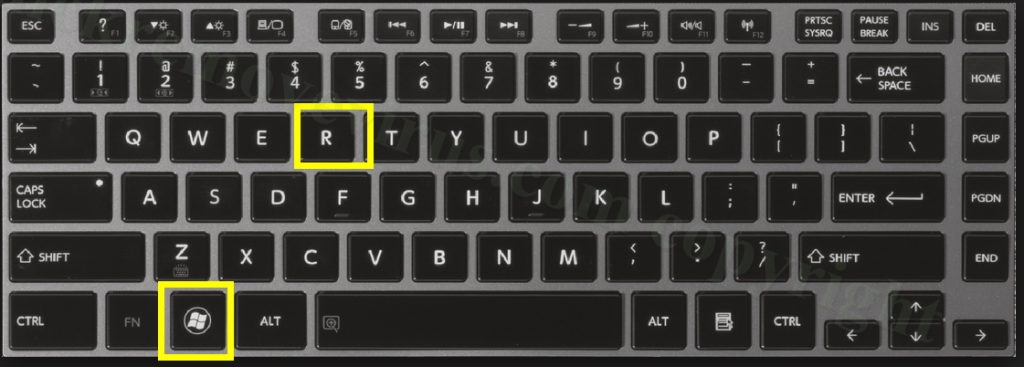
2. В командном окне «Выполнить» введите regedit и нажмите Enter, чтобы открыть окно реестра.
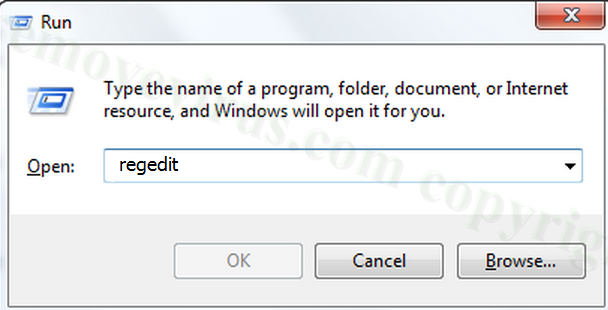
3. В окне «Реестр» найдите и удалите файлы реестра, созданные Social 2 Search, и другие вредоносные программы:
HKLM\SOFTWARE\Классы\AppID\.exe
HKEY_CURRENT_USER\software\Microsoft\Internet Explorer\Main\Start Page Redirect="http://.com"
HKEY_LOCAL_MACHINE\SOFTWARE\Microsoft\Windows NT\CurrentVersion\имя вируса
HKEY_CURRENT_USER\Software\Microsoft\Windows NT\CurrentVersion\Winlogon «Shell» = «%AppData%\.exe»
HKEY_CURRENT_USER\Software\Microsoft\Windows\CurrentVersion\Выполнить «Случайно»
HKEY_LOCAL_MACHINE\Software\Microsoft\Windows NT\CurrentVersion\Random
2.2. Используйте средство быстрого удаления Infections, чтобы удалить Social 2 Search
Часть 1. Автоматическое удаление поиска в социальных сетях 2 на компьютере с Windows
Шаг 1. Используйте SpyHunter для сканирования вашего компьютера
1. Загрузите SpyHunter на свой компьютер и установите.
Загрузите SpyHunter на свое устройство и установите его здесь .
2. Запустите SpyHunter-Installer.exe , чтобы установить SpyHunter.
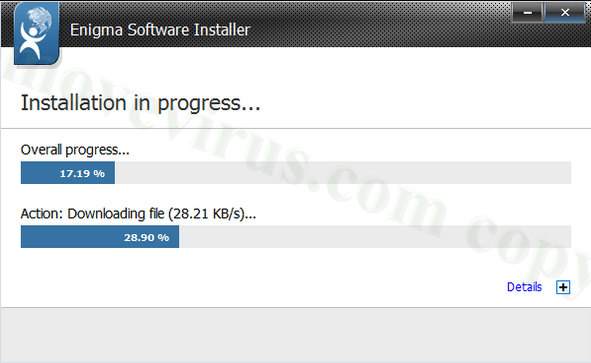
3. После завершения процесса установки нажмите «Начать новое сканирование» , чтобы найти и удалить Social 2 Search и другие вредоносные программы.
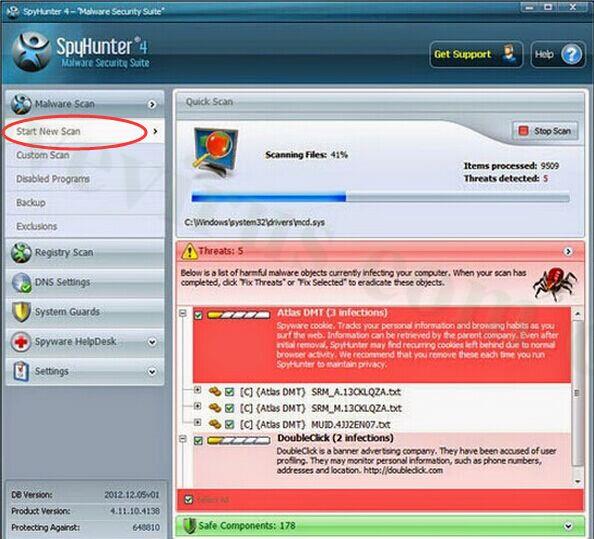
4. Нажмите «Исправить угрозы» , чтобы удалить Social 2 Search и вирусы с вашего компьютера.
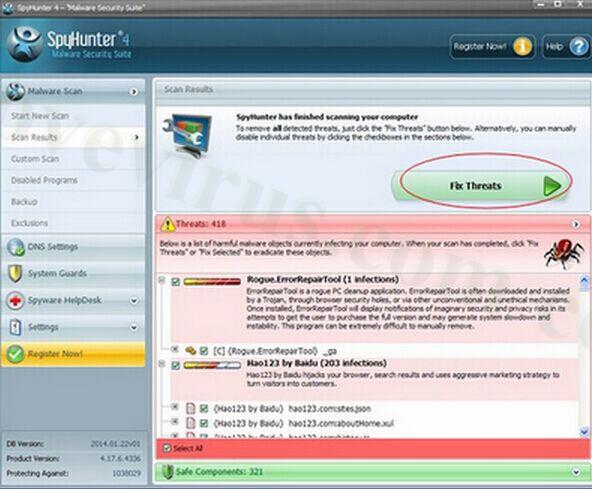
Шаг 2. Оптимизируйте производительность вашего компьютера с помощью RegCurePro
1. Загрузите RegCurePro на свой компьютер и установите.
Загрузите RegCurePro на свое устройство и установите его здесь .
2. Запустите RegCureProSetup , чтобы установить RegCurePro.
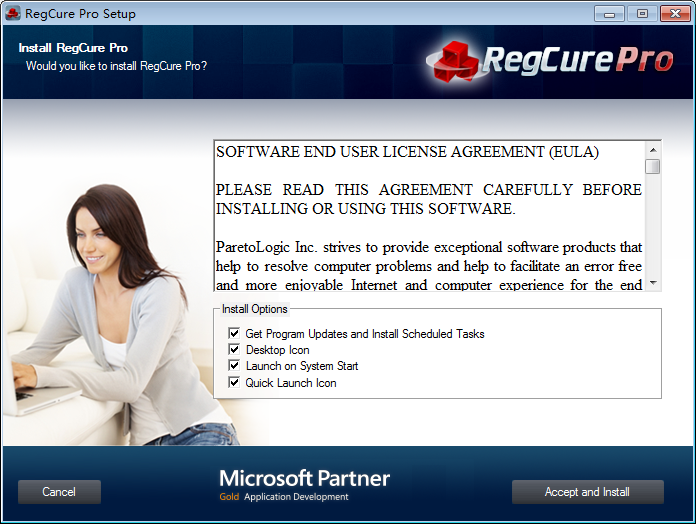
3. После завершения процесса установки нажмите «Нажмите для сканирования» , чтобы выполнить сканирование и поиск поврежденных файлов реестра и системных ошибок, вызванных Social 2 Search.
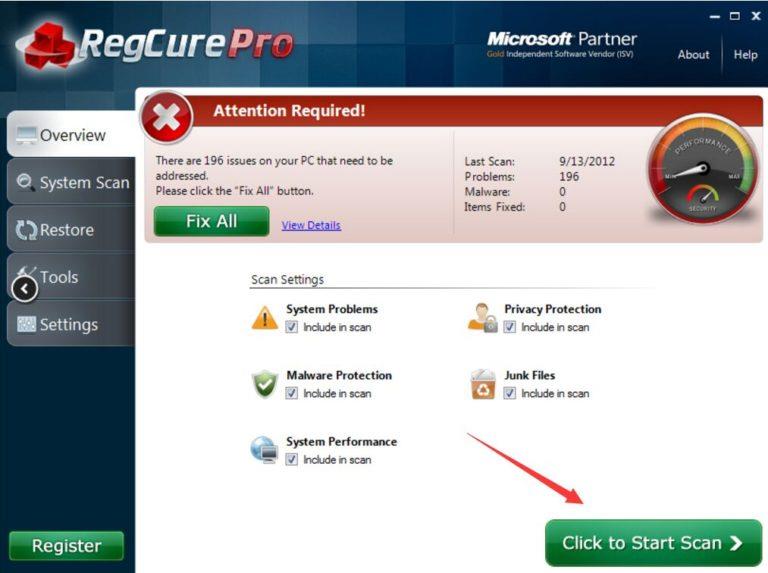
4. После завершения процесса сканирования нажмите «Исправить все» , чтобы исправить поврежденные файлы реестра, вызванные Social 2 Search, и оптимизировать вашу систему, чтобы она работала как новая.
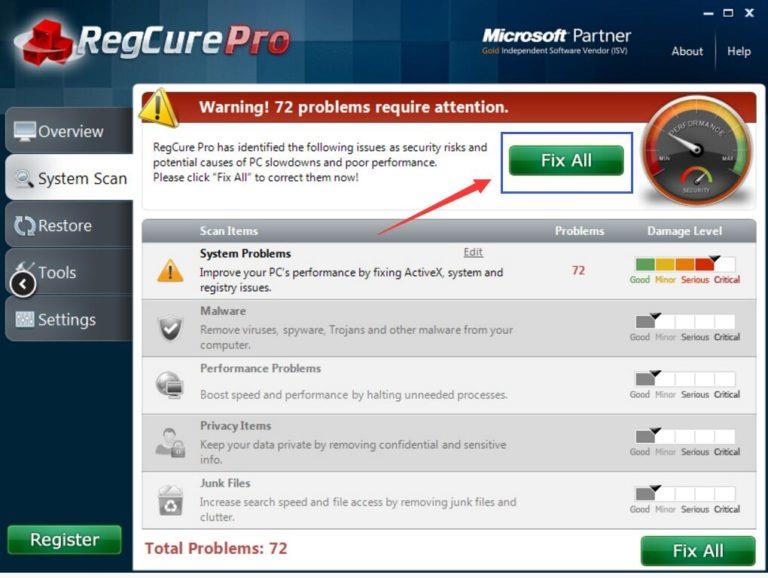
Шаг 3. Используйте Avast Internet Security для повторного сканирования системы.
Чтобы избежать случая, когда Social 2 Search все еще «находится» на вашем компьютере, лучше загрузить на свой компьютер Avast Internet Security, чтобы повторно просканировать всю систему и полностью удалить вредоносное ПО.
Загрузите Avast Internet Security на свое устройство и установите его здесь .
Часть 2. Автоматическое удаление Social 2 Search на Mac
1. Загрузите MacKeeper на свой компьютер и установите.
Загрузите MacKeeper на свой компьютер и установите его здесь .
2. После установки MacKeeper нажмите «Найти и исправить» , чтобы проверить состояние вашего Mac и удалить все вредоносные программы, а также исправить ошибки на Mac.
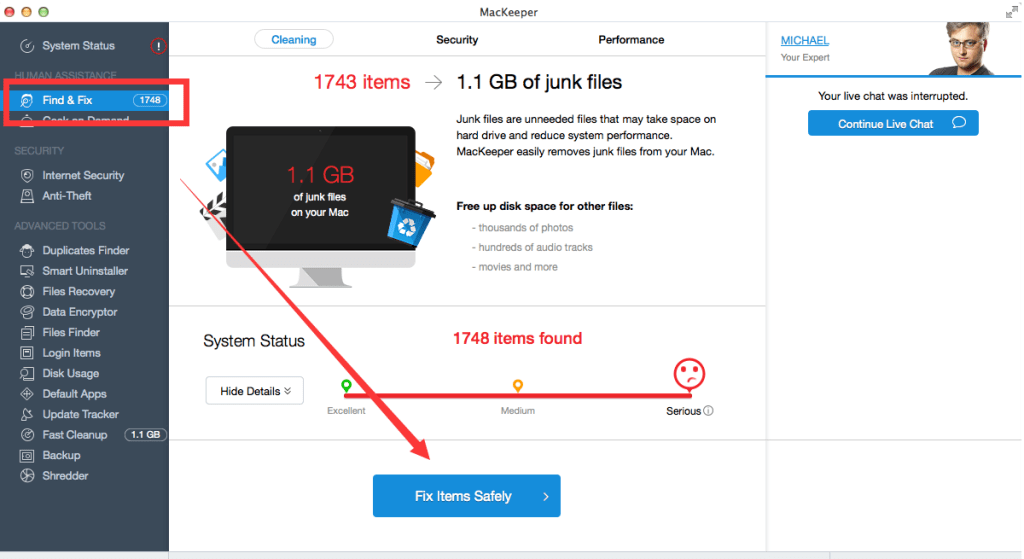
3. Если опция «Найти и исправить» не устраняет ошибки, вы можете обратиться к опции Geek on Demand , чтобы получить помощь от экспертов Apple.
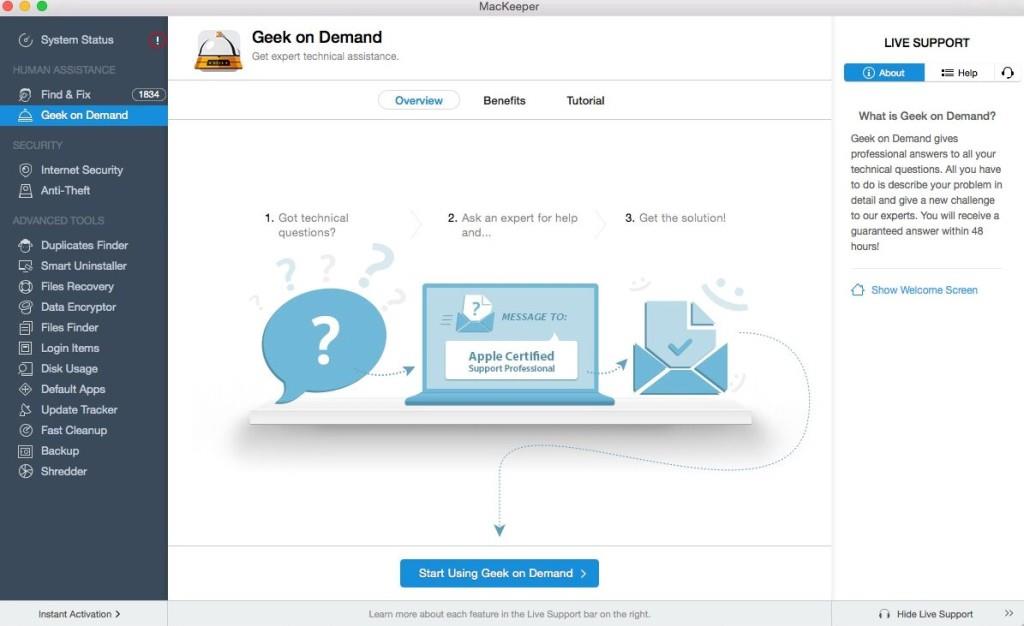
Mackeeper — это пакет из 16 приложений, интегрированных с необходимыми инструментами для использования в необходимых ситуациях, в том числе:
Интернет-безопасность — защищает ваш Mac от фишинга, вредоносного ПО, шпионского ПО, рекламного ПО, вирусов... при использовании Интернета.
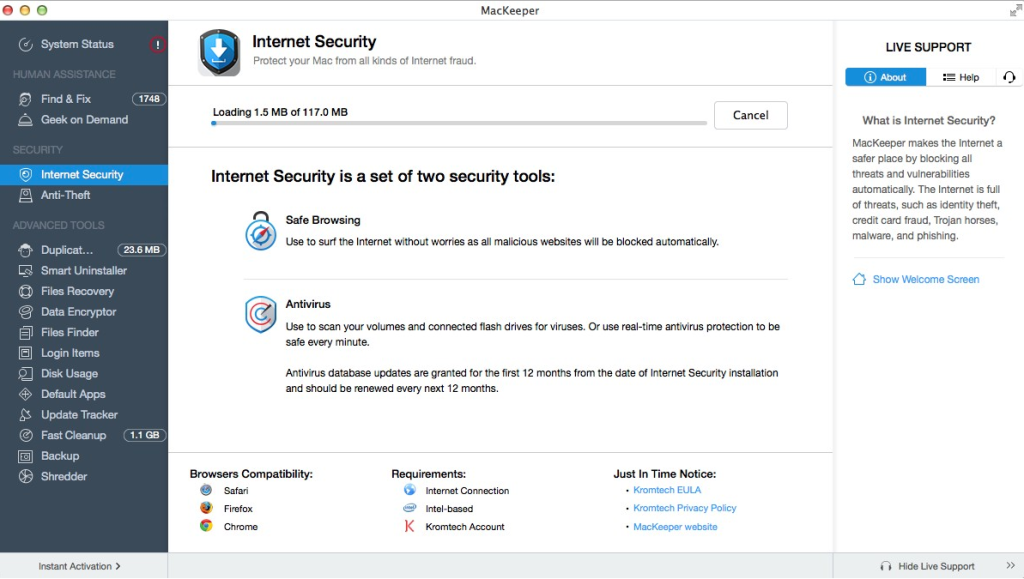
Files Recovery - восстанавливайте удаленные файлы, даже файлы, удаленные из корзины.
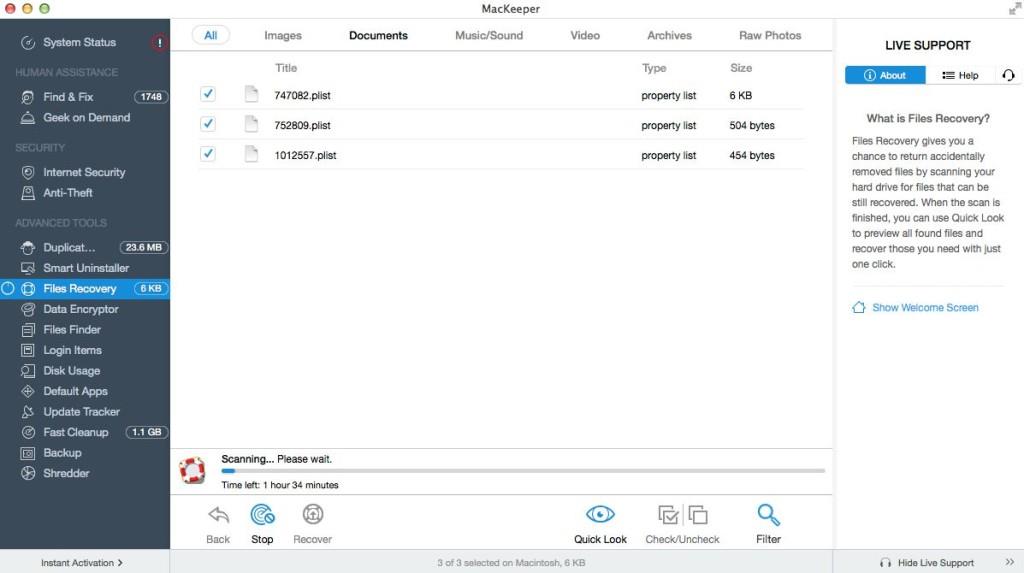
Files Finder — быстро находите любые поврежденные или потерянные файлы, даже не зная, в какой папке они находятся.
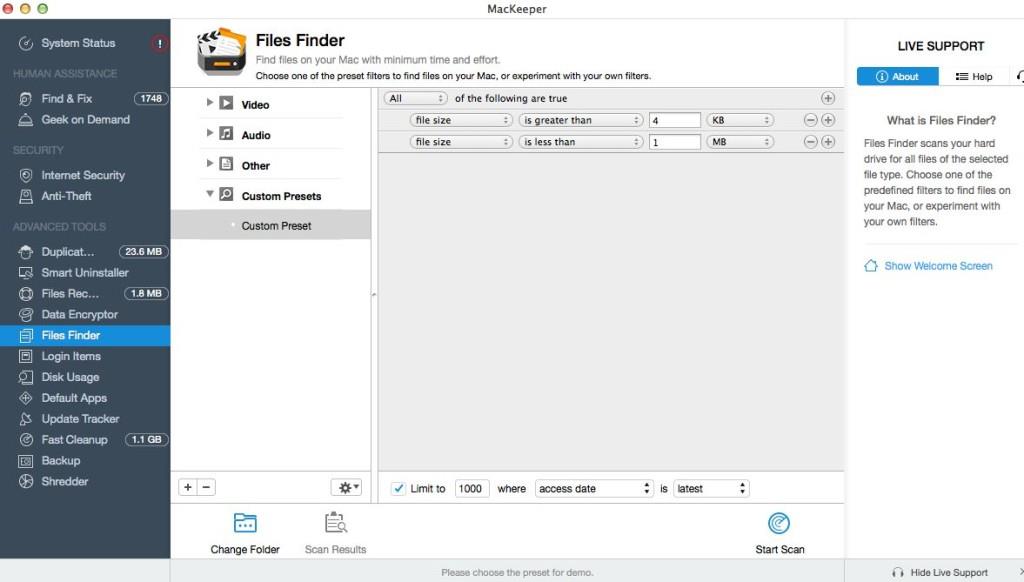
Использование диска — отображает размер папок на жестком диске, чтобы увидеть, какие папки занимают больше всего свободного места.
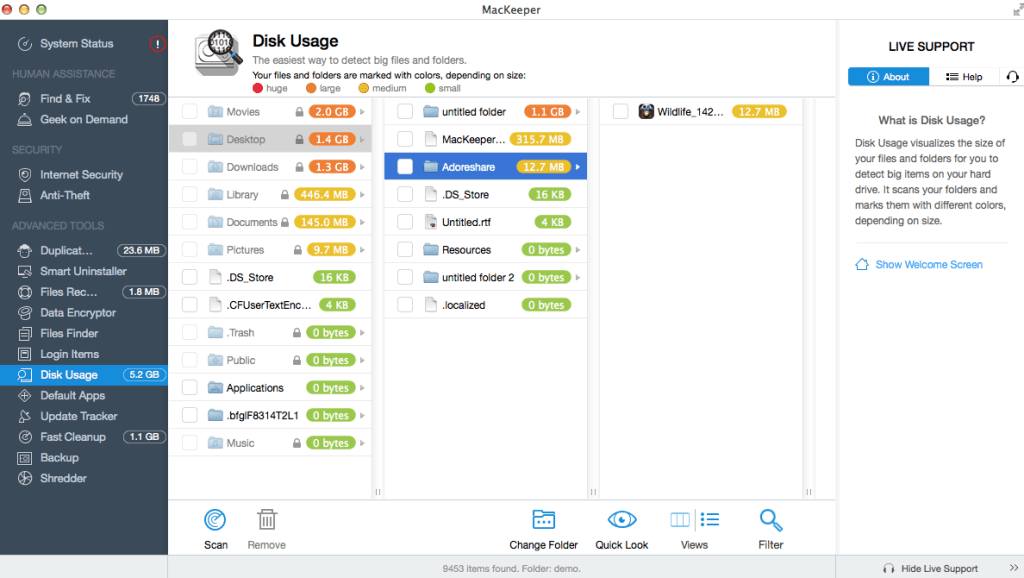
Защита от кражи : если ваш Mac украден, вы можете использовать iSight, чтобы сфотографировать местонахождение вора.
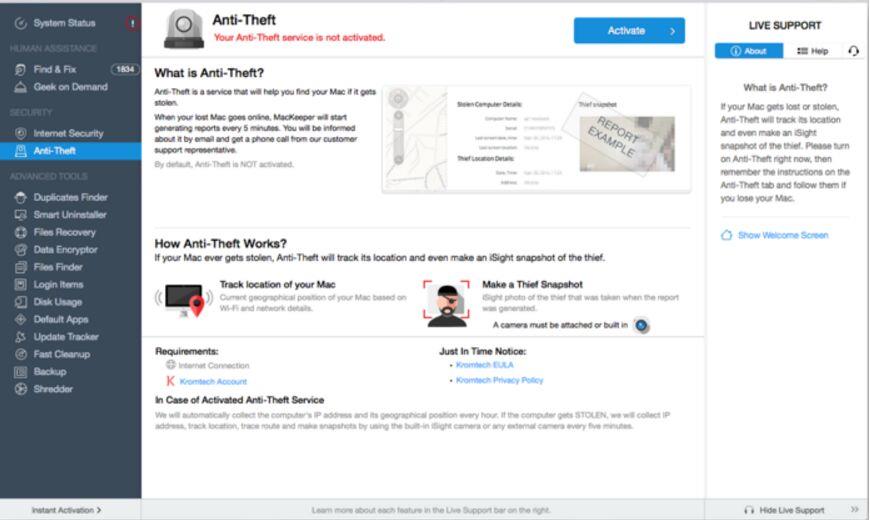
См. еще несколько статей ниже:
Удачи!